Иногда исправный сайт не открывается по домену. Это происходит из-за неправильных настроек и в данной статье мы разберем почему сайт не открывается по доменному имени и что делать. Для того, чтобы к сайту можно было обращаться по доменному имени, требуется преобразование имени домена в IP-адрес web-сервера на котором размещен сайт. За такое преобразование отвечает глобальная система доменных имен DNS. Для успешного преобразования необходимо одновременное выполнение следующих условий:
- Домен должен быть зарегистрирован и делегирован
- Серверы имен, которым делегировано управление доменной зоной, должны корректно отдавать ip-адрес web-сервера
- На DNS-серверах верхнего уровня должна быть актуальная информация о домене
Если хотя бы одно из перечисленных условий выполняется некорректно, сайт будет недоступен. Рассмотрим подробнее принцип действия и базовые способы диагностики на каждом этапе.
Регистрация и делегирование домена
Регистрация домена происходит после его покупки. Наш сервис позволяет подобрать и купить доменное имя во всех популярных зонах. По сути, регистрация домена - это внесение в реестр доменной зоны верхнего уровня информации о вашем домене.
Делегированием называется передача управления доменной зоной конкретному серверу имён. Для того, чтобы делегировать домен, необходимо указать для него адреса DNS-серверов, на которых будут созданы ресурсные записи этого домена. В большинстве случаев адреса DNS-серверов предоставляет провайдер при покупке домена или хостинга, обычно указывают два сервера. Все действия выполняются через панель управления, доступ к которой предоставляет провайдер.
Для проверки статуса домена можно использовать любой онлайн сервис Whois, например, http://whois-service.ru. Если домен зарегистрирован, вы увидите информацию о нем.
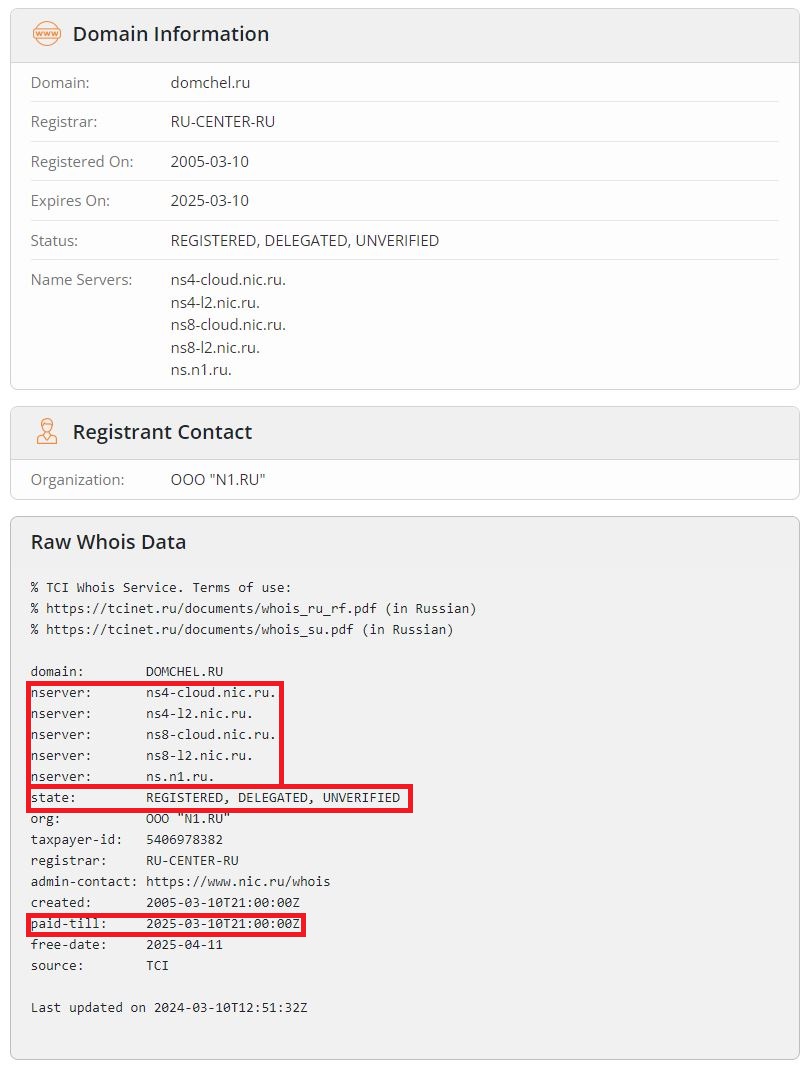
Следует обратить внимание на следующие поля:
- «paid-till» — дата окончания оплаченного периода. Нужно убедиться, что указанная дата еще не наступила. Если услуга не будет продлена, после этой даты произойдет блокировка домена до поступления оплаты. При отсутствии оплаты в течении месяца, домен освобождается.
- «state» — статус. Необходимо убедиться, что домен имеет статусы «REGISTERED» и «DELEGATED». Это значит, что домен зарегистрирован и делегирован.
- «nserver» — адреса DNS-серверов, которым делегировано управление доменой зоной. Необходимо убедиться, что DNS-серверы указаны правильно. Как уже было сказано выше, обычно эти адреса предоставляет провайдер при покупке домена или хостинга.
Если же по Вашему запросу система выдала сообщение «Домен свободен», значит домен не зарегистрирован и дальнейшие проверки не имеют смысла, домен необходимо купить. Несмотря на всю очевидность, неопытные пользователи иногда допускают ошибки и пытаются привязать к хостингу несуществующий домен.
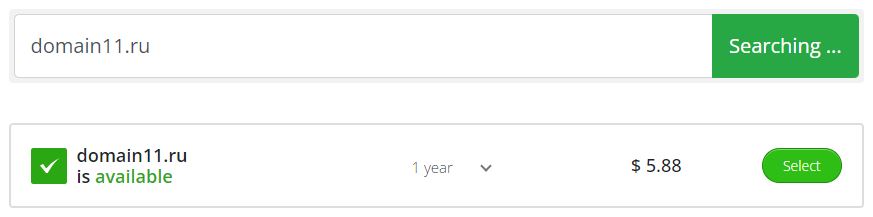
Если на этом шаге с доменом все в порядке, можно приступать к следующему этапу.
Проверка DNS серверов
Серверы имен, которым делегировано обслуживание домена, должны по запросу отдавать ресурсные записи доменной зоны. Ресурсные записи это служебная информация о домене, которая хранится на DNS-сервере. Существуют различные типы ресурсных записей, нас интересует наиболее часто используемая запись типа «А», которая определяет какой ip адрес соответствует домену. Если Вы покупаете домен и хостинг у одного провайдера, ресурсные записи могут создаваться автоматически, если же провайдеры разные, их нужно создавать вручную через панель управления, доступ к которой предоставляет провайдер. На скриншоте показаны ресурсные записи тестового домена «domain111.ru», открытые в панели управления DNSManager от компании ISPsystem. Кстати, у нас есть подробная статья Создание и настройка доменных DNS записей в DNS-manager
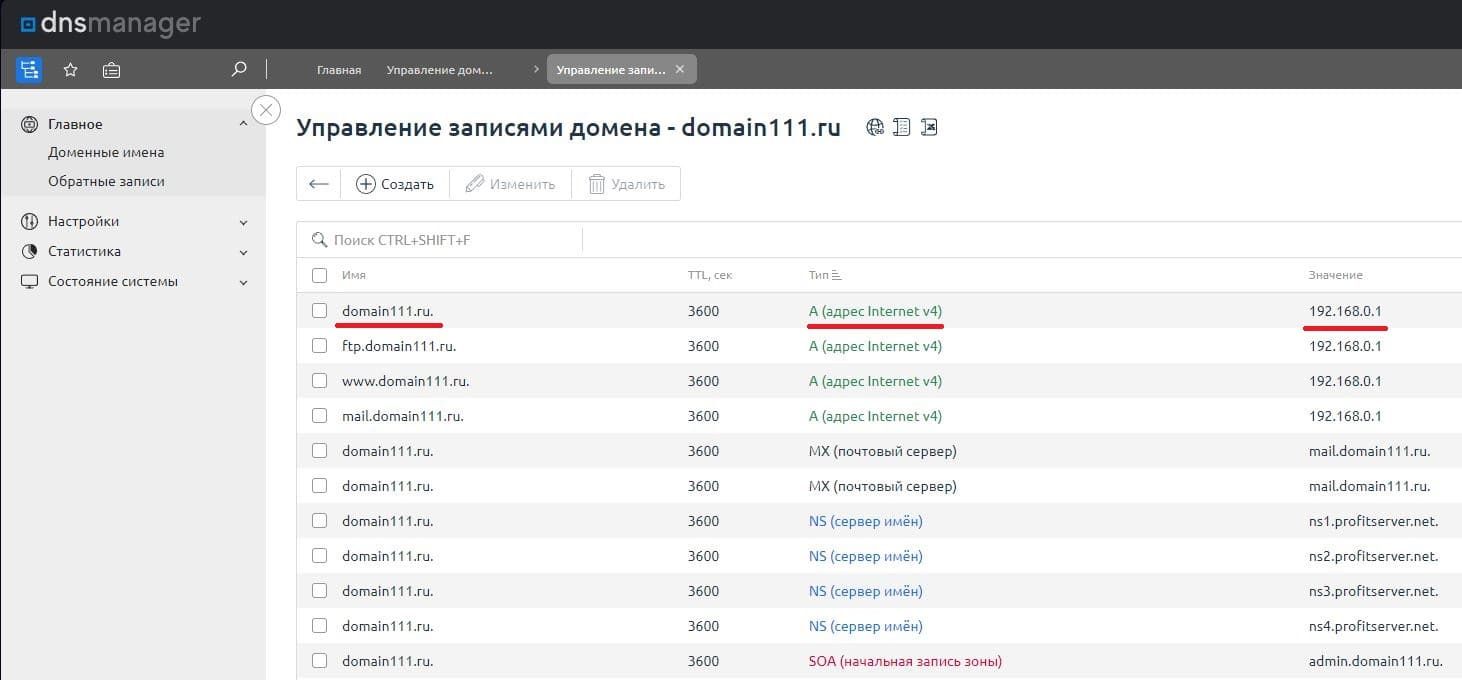
Цель проверки на этом этапе - убедиться что DNS-сервер, которому делегировано управление доменной зоной корректно отдаёт запись типа «А», то есть IP-адрес домена. Для проверки воспользуемся утилитой командной строки «nslookup».
Рассмотрим диагностику на примере домена «domchel.ru». Сервис «Whois» показывает что управление доменной зоной делегировано DNS-серверам «ns1.rugion.ru» и «ns2.rugion.ru», это значит, что каждый из них должен содержать А запись для этого домена и отдавать её по запросу, проверим это.
Откроем командную строку и выполним команду «nslookup domchel.ru ns1.rugion.ru», где в качестве первого аргумента указано имя нашего домена, а в качестве второго имя DNS-сервера, на который будет отправлен запрос. По умолчанию утилита запрашивает А-запись, поэтому в параметрах запроса тип записи не указан. Если в ответ на Ваш запрос dns-сервер возвращает имя домена и ip адрес (как на скриншоте), значит все в порядке.
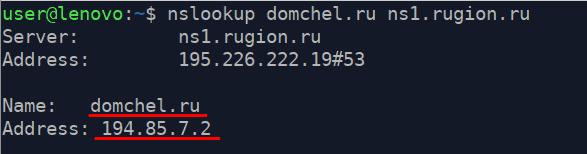
Для примера выполним команду еще раз, но укажем несуществующий домен.
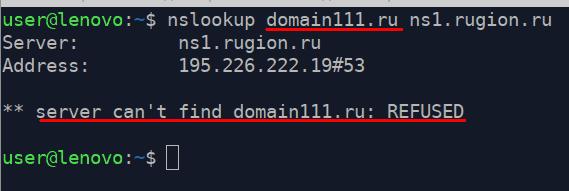
Сервер не смог найти в своей базе данных запрашиваемый домен и сообщил об этом.
В том случае, когда при проверке Вашего домена DNS-сервер сообщил, что домен не найден, в первую очередь войдите в панель управления и убедитесь, что А-запись существует. Если запись создана, нужно обратиться в техническую поддержку провайдера, скорее всего проблема связана с некорректной работой сервера имен.
При успешной проверке переходим к следующему этапу.
Обновление DNS-серверов верхнего уровня
В общих чертах принцип работы глобальной системы доменных имен заключается в том, что DNS-серверы более высокого уровня содержат информацию о DNS-серверах, более низкого уровня. Относительно нашего примера с доменом «domchel.ru», из этого следует, что на всех серверах имен, обслуживающих домен «ru», должна быть информация о том, что домен «domchel.ru» обслуживается DNS-серверами ns1.rugion.ru и ns2.rugion.ru.
Учитывая, что состояние доменов нижних уровней постоянно изменяется, домены регистрируются, освобождаются, «переезжают» на обслуживание на другие DNS-серверы, изменяются IP-адреса хостинга, база данных DNS-серверов верхнего уровня должна постоянно обновляться.
Обычно, после делегирования домена и создания ресурсных записей, информация об этом распространяется по сети в течении суток, и только после этого сайт становится доступен из любой точки мира. На этом этапе со стороны пользователя никаких действий не требуется, нужно просто подождать. Если прошло более суток, но сайт по-прежнему недоступен, еще раз воспользуемся утилитой nslookup. Выполним предыдущую команду, но в качестве второго аргумента укажем любой из публичных DNS-серверов, например 8.8.8.8 — публичный DNS-сервер от компании Google.
Итак, выполним команду «nslookup domchel.ru 8.8.8.8»
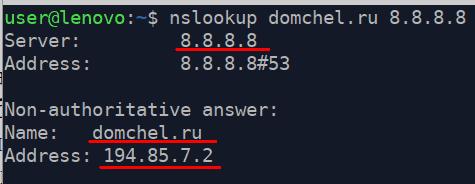
Если публичный сервер вернул IP-адрес домена, как на скриншоте, значит информация о Вашем домене уже распространилась по сети.
Если же прошло достаточно времени, но публичные DNS-серверы по-прежнему отвечают, что домен не найден, обратитесь в техническую поддержку провайдера, который предоставил Вам DNS-серверы для вашего домена, возможно проблема связана с передачей информации на сервера имен верхнего уровня.
Кроме проверки ответа от публичных DNS-серверов, есть смысл проверить ответ от локального сервера имен, который указан в настройках сетевого подключения на Вашем ПК, так как причиной проблемы может быть неправильная конфигурация сетевого адаптера на домашнем компьютере или некорректная работа DNS-серверов Вашего Интернет провайдера.
Выполним команду «nslookup domchel.ru» Если в параметрах команды не указан конкретный сервер имен, запрос будет отправлен локальному DNS-серверу.
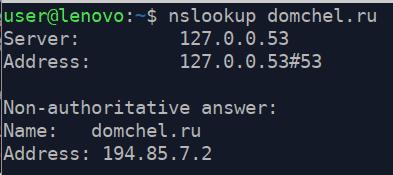
В случае, когда публичные сервера имен «знают» IP-адрес Вашего сайта, но при этом локальный сервер сообщает, что домен не найден, нужно искать проблему в конфигурации сетевого адаптера на вашем ПК или DNS-сервере вашего интернет-провайдера.
Если в результате выполнения команды Вы также получили в ответ IP-адрес домена, значит преобразование доменного имени на всех уровнях проходит успешно.
Описанные действия помогут быстро выявить проблему или понять, что она не связана с системой доменных имен.